Wie füge ich meinem Facebook-Foto einen filter hinzu? Dies ist eine beliebte Frage im internet unter Facebook-Nutzern. Es ist in der Tat wahr, dass Sie Filter zu Facebook-Fotos hinzufügen können, bevor Sie Sie mit Freunden teilen. Sie könnten diese Funktion neu sein und Sie Fragen sich, wie Sie Facebook Filter verwenden. In diesem Artikel zeigen wir Ihnen drei Möglichkeiten, wie Sie Facebook Filter-Effekte leicht verwenden können. Darüber hinaus zeigen wir Ihnen, wie Sie auf Facebook Messenger Videoanruffilter beheben, wenn es nicht funktioniert.
- Teil 1. Leistungsstarke Facebook Filter Software auf PC
- Teil 2. Wie Facebook Facebook Filter-Effekte in Facebook-Kamera verwenden
- Teil 3. Wie Facebook Messenger Videoanruf Filter auf Android Und iPhone verwenden
- Teil 4. [Tipps] Fehlerbehebung auf Facebook Messenger Videoanruf Filter Funktioniert Nicht
Teil 1. Leistungsstarke Facebook-Filter-Software auf dem PC
Wenn es darum geht, Filter zu Facebook-Videos oder Fotos hinzuzufügen, können Sie Bearbeitungssoftware wie Filmora Video Editor für Windows (oder Filmora Video Editor für Mac). Diese software ist Hunderte von filtern und Effekten gebaut, die Sie auf Ihre Videos oder Bilder anwenden können. Ansonsten kommt es auch mit übergängen, Bewegungen, Elementen, Texten und Titeln, die Sie auf Ihre Videos anwenden können. Darüber hinaus können Sie die bearbeiteten Videos und Bilder direkt auf YouTube, Vimeo, Geräte sowie verschiedene Dateiformate exportieren und teilen. Facebook Facebook-Filter und-overlays zu Facebook-Foto und-video hinzufügen

Was Machen Diese Facebook-Filter-Software Hervorragend:
- Filmora Video Editor ist mit grundlegenden audio-controls wie Lautstärke, Tonhöhe, equalizer, trim split und stumm gebaut.
- Seine grundlegenden Video-Steuerung gehören trim, cut, Sättigung, drehen, Ernte und Helligkeit unter anderem.
- Es unterstützt Echtzeit-Vorschau beim Bearbeiten Ihrer Videos, audios und Fotos.
- Filmora Video Editor unterstützt die Eingabe von Mediendateien aus dem Computerspeicher, Camcorder, Handys und online-sites.
- Es ist mit zahlreichen erweiterten Bearbeitungsoptionen wie reverse-Wiedergabe, erweiterte Farbabstimmung, green screen, pan und zoom und freeze ein frame und ein stand-alone action Cam-tool konzipiert.
Einfache Schritte zum hinzufügen von Filterelementen und Overlays auf Facebook-Videos und-Bildern
Schritt 1. Software herunterladen und Installieren
Klicken Sie zuerst auf "Kostenlos testen" und laden Sie die software entweder auf Ihren Mac oder Windows-computer herunter. Danach können Sie es installieren und starten und zum nächsten Schritt wechseln.

Schritt 2. Video oder Bild importieren
Als Nächstes müssen Sie das Bild oder Video in die software hochladen, die Sie Filter hinzufügen möchten, indem Sie auf "Import" im home-Fenster klicken. Wenn Facebook Facebook-Videos oder-Bilder auf Ihrem computer heruntergeladen wurden, wählen Sie" Import File", sonst müssen Sie Sie von Facebook herunterladen. Fügen Sie einfach den link ein, nachdem Sie die download-option ausgewählt haben.

Schritt 3. Fügen Sie Filter, Elemente und Overlays zu Facebook Foto und Video hinzu
Wenn Sie Facebook Video oder Bild auf diese software hochgeladen oder heruntergeladen haben, können Sie Sie auf Video-timeline und Bild-timeline ziehen.
Um Filter hinzufügen, klicken Sie auf "Filter" - Taste eine Liste auf Filter wird am oberen Rand des Fensters angezeigt. Wie Sie durchsuchen, können Sie die Filter Vorschau, um zu sehen, ob es ideal für Ihr Video oder Bild ist. Ziehen Sie den ausgewählten filter, um die Zeitachse zu filtern und positionieren Sie ihn auf der idealen minute Ihres Videos. Sie spielen, um es erneut anzuzeigen.

Um Überlagerungen hinzuzufügen, klicken Sie auf "Effekte" Button und Sie werden mit mehreren overlays präsentiert werden. Wählen Sie erneut das entsprechende overlay aus und ziehen Sie es in die timeline. Sie können die position anpassen und das Facebook-Video Abspielen, um das overlay anzuzeigen.

Schritt 4. Bearbeitete Datei Exportieren
Was folgt, ist die Datei zu speichern oder teilen Sie es Facebook direkt. Klicken Sie auf "Exportieren" button option. Sie können dann auswählen, um in das gewünschte format oder Ihr bestimmtes Gerät zu exportieren. Folgen Sie den Anweisungen und beenden Sie den Prozess, indem Sie auf "Export" klicken. Dann können Sie das erstaunliche Video direkt auf Facebook hochladen.

Teil 2. Wie Facebook Facebook-Filter-Effekte in Facebook-Kamera zu Verwenden
Facebook-Filter auf Facebook-Kamera zur Verfügung, um Ihre Bilder oder Videos zu ändern, ohne die Verwendung und Bearbeitung von software. Facebook Facebook Filter-Effekte in Facebook-Kamera zu verwenden, ist hier eine Anleitung.
Schritt 1. Herunterladen Facebook Facebook app auf Ihrem Handy und melden Sie sich in Ihrem Facebook-Konto.
Schritt 2. Auf der homepage von Facebook Bildschirm, klicken Sie auf die Kamera oben Links.
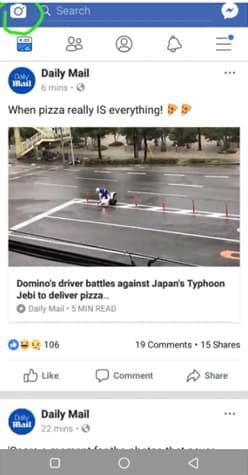
Schritt 3. Sie werden Option Live, Bumerang, Normal und Video am unteren Rand des Bildschirms. Direkt über dem Video ist Gallery button, mit dem Sie Videos und Fotos in Ihre Galerie hochladen können. Tippen Sie darauf und laden Sie ein Video oder Foto, das Sie Facebook Filter Effekte hinzufügen möchten.
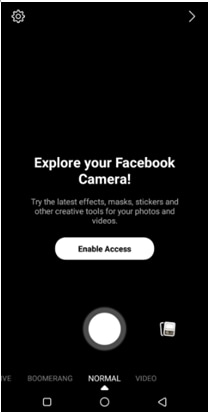
Schritt 4. Sobald Sie ein Video oder Foto auf die Effekte-Taste unten Links hochgeladen haben. Sie sehen ein Menü, in dem unten ein filter angezeigt wird. Swipe nach Links für mehr Facebook-filter-Effekte. Wenn Sie auf einen Effekt Tippen, wird er auf Ihr Foto oder Bild angewendet.
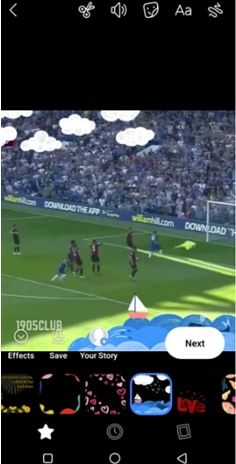
Schritt 5. Klicken Sie auf "Next", um den ausgewählten Effekt anzuwenden, und dann öffnet sich ein neues Fenster, mit dem Sie eine Beschriftung und Optionen schreiben können, wie Sie Ihr Gefiltertes Foto oder Video teilen möchten.
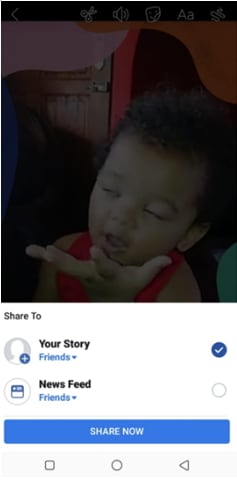
Schritt 6. Klicken Sie schließlich auf "Share Now", um das Facebook-Video oder Bild mit filtern zu teilen.
Teil 3. Wie Facebook Messenger Videoanruf Filter auf Android und iPhone Verwenden
Facebook Messenger app können Sie auch Filter auf Videoanrufe hinzufügen, nur um Sie unterhaltsam zu machen, wenn Videoanrufe mit Ihren Freunden. Unten sind Schritte, wie Facebook Messenger Videoanruf Filter auf Android und iPhone verwenden.
Schritt 1. Downloaden und installieren Sie Facebook Messenger app auf Ihrem Handy.
Schritt 2. Loggen Sie sich in Facebook messenger mit Ihren Facebook-Konto, oder Sie können ein Konto erstellen, wenn Sie nicht über einen Facebook-account.
Schritt 3. Als Nächstes wählen Sie einen Freund auf Ihrer Liste, die Sie Videoanruf möchten. Tippen Sie nun auf die Schaltfläche Videoanruf oben rechts in der Nähe der Ruftaste.
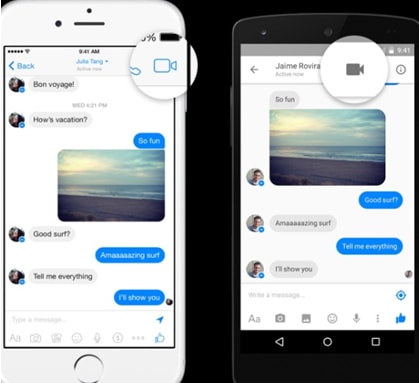
Schritt 4. Facebook Messenger wird sofort einen Video-chat-Anruf tätigen. Wenn Sie auf die Verbindung Ihres Freundes warten, sehen Sie die option, die Sie auffordert, Videoeffekte auszuprobieren. Streichen Sie nun nach Links und drücken Sie lange auf den gewünschten Effekt.
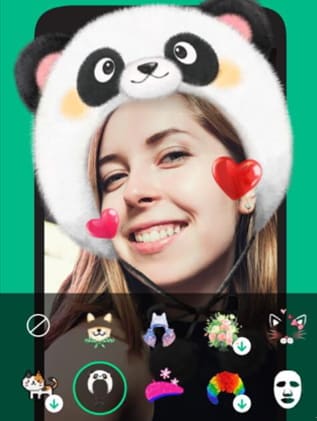
Schritt 5. Awesome jetzt warten Sie auf Ihren Freund, um Ihren Messenger Videoanruf zu verbinden und genießen Sie die Erfahrung.
Teil 4. [Tipps] Fehlerbehebung auf Facebook Messenger Videoanruf Filter Funktioniert Nicht
In einigen Fällen werden Sie feststellen, dass Facebook Messenger Call Filter nicht funktioniert und es gibt mehrere Möglichkeiten, dieses problem zu beheben.
1. Erlauben Sie Messenger Zugriff auf Ihre Kamera und Mikrofon
Gehen Sie auf Ihrem Handy zu Einstellungen >App >Messenger und aktivieren Sie dann Kamera und Mikrofon.
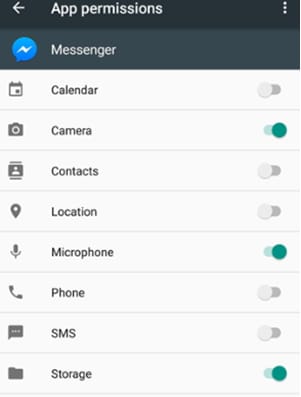
2. Überprüfen Sie Ihre Netzwerkverbindung
Das problem könnte Ihre Netzwerkverbindung sein. Gehen Sie zu "Settings", gefolgt von" Backup und Reset " und dann Netzwerk-Reset-Einstellungen. Von dort, klicken Sie auf "Reset Settings" Taste und dann wieder mit Wi-Fi verbinden und versuchen Videoanruf wieder auf Messenger.
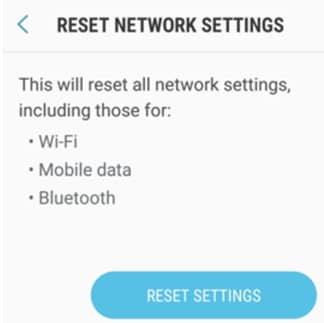
3. Re-login auf Messenger-app
Vielleicht wird Ihre Messenger-app verantwortungslos. Gehen Sie daher zu "Settings" wählen Sie "Apps" und wählen Sie Messenger app. Klicken Sie auf "Storage" und klicken Sie auf "Clear Cache". Von dort aus können Sie die Messenger-app öffnen und sich erneut anmelden.
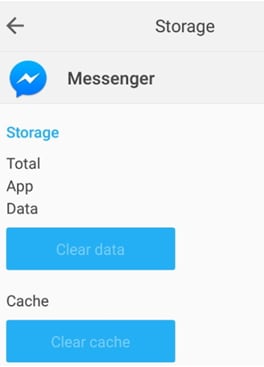
4. Messenger-app neu installieren
Wenn die obigen Methoden nicht funktionieren, deinstallieren Sie die messenger-app auf Ihrem Handy, installieren und loggen Sie sich in Ihr Konto ein.
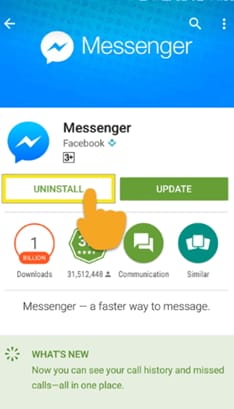
Letzter Gedanke
Facebook Facebook Facebook nicht nur Videos und Bilder zu posten, machen Sie erscheinen erstellen, indem Facebook-Filter auf Facebook-Kamera oder dass von Filmora Video Editor.





